用 pandas + matplotlib 绘制精美的K线图
大家好,我是早起。
在使用 Python 进行金融数据分析时,绘制 K线图 是很常见的需求。
但如果使用 matplotlib 从 0 开始绘制,一步一步添加日线、均线、MACD、成交量等指标时,则会显得十分麻烦,且代码很难复用。
幸运的是在 matplotlib 中提供接口(matplotlib.finance)直接绘制K线,现在 matplotlib.finance 已经独立成库 mplfinance,更方便的让我们使用。
本文就将介绍如何使用 mplfinance 快速绘制专业的K线图,文末也有完整的数据与源码下载。
01
安装与数据准备
上面已经说到,mplfinance 是一个独立的库,所以直接使用 pip 安装即可,没有任何难度
pip install mplfinance
至于在数据准备上,根据我的开发经验,越懒人版的绘图库对数据要求则越严格,所以在使用之前,我们需要将数据整理成指定的格式,下面是某股票(平安银行000001.sz)的对应数据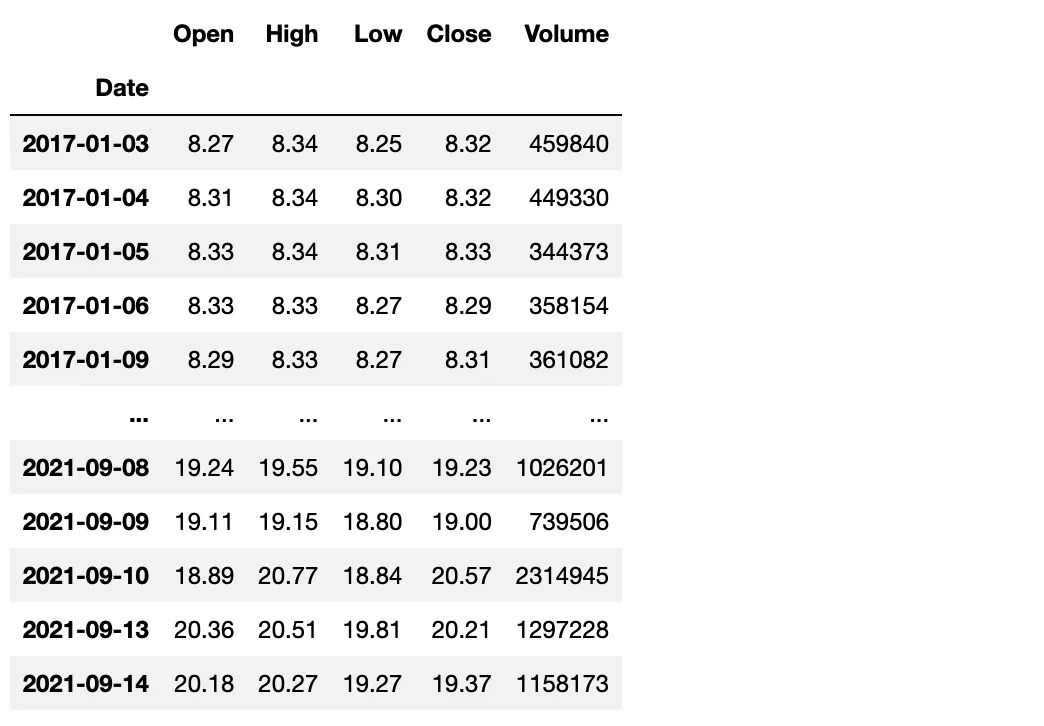
如上图所示,数据必须是Pandas DataFrame格式,且必须按照顺序包含开盘价、最高价、最低价、收盘价以及成交量,同时索引需要是pandas支持的时间类型。
关于如何获得、清洗得到这样的数据将不是本文的分享内容,下面仅介绍如何基于这样的数据进行绘图。
02
mplfinance常见用法
基础使用
首先需要导入
import mplfinance as mpf
接下来,在上述数据基础上一行代码即可生成简易价格走势图
mpf.plot(df_new, type='line')
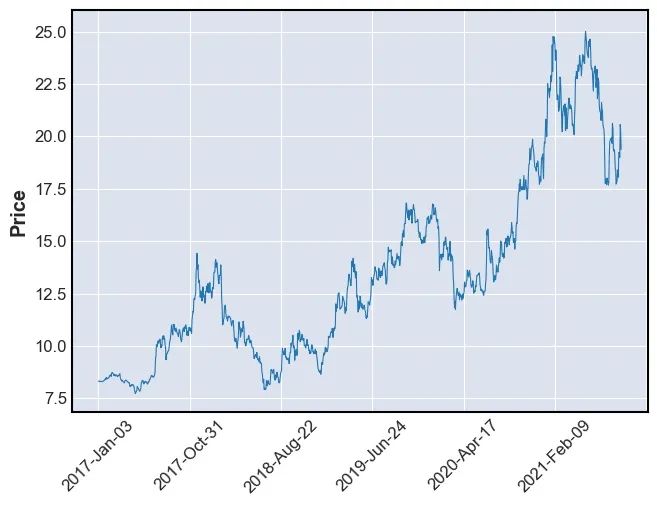
添加移动均线
通过设置 mav 参数可以添加对应的移动均线,例如添加5日、10日、30日移动均线
mpf.plot(df_new, type='line',mav=(5,10,30))
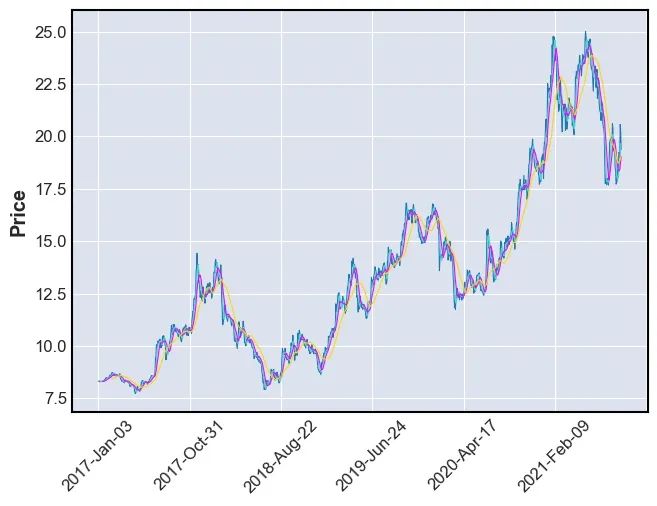
需要注意的是,这里的x日移动均线并不是通过我们数据的时间索引计算而来,仅是移动x个索引位置而来,由于我们数据时间精度为1天,所以恰好是对应的x天移动均线。
如果索引是分钟级数据,那么设置 mav 得到的就是x分钟均线!
添加成交量
通过设置 volume 参数,可以进一步添加成交量
mpf.plot(df_new, type='line',mav=(5,10,30), volume=True)
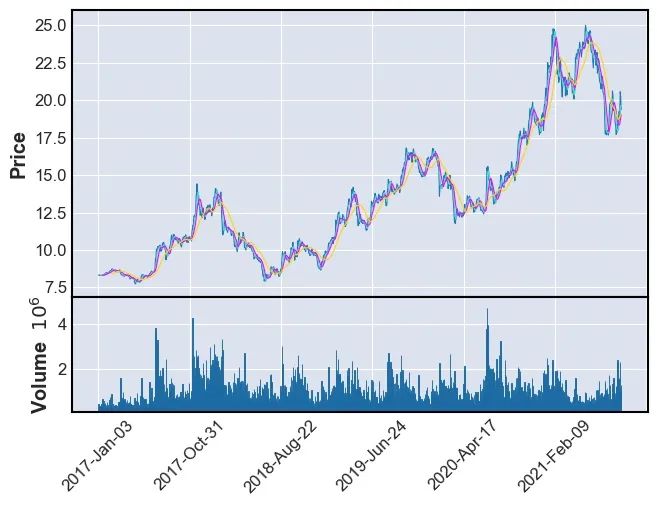
制作蜡烛图
通过设置 type 参数可以绘制更专业的蜡烛图,由于上面的数据时间维度过长,绘制蜡烛图会导致很难看清细节。
所以下面绘制最后 40 个交易日的蜡烛图,并添加成交量与 3、6、9 日均线
mpf.plot(df_new.tail(40), type='candle',mav=(3,6,9), volume=True)
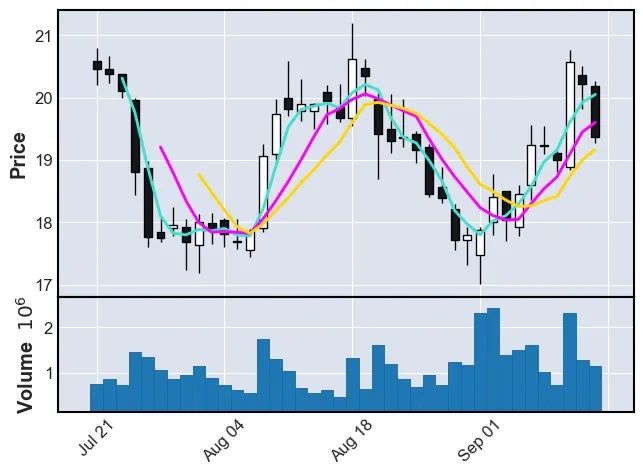
展示非交易时间
上面的图是连续的,但交易日并不是天天都是,每天也有指定时间,通过设置 show_nontrading 参数,可以按照交易时间绘制,将非交易时间添加为空白
mpf.plot(df_new,type='candle',mav = (3),show_nontrading=True, volume=True)
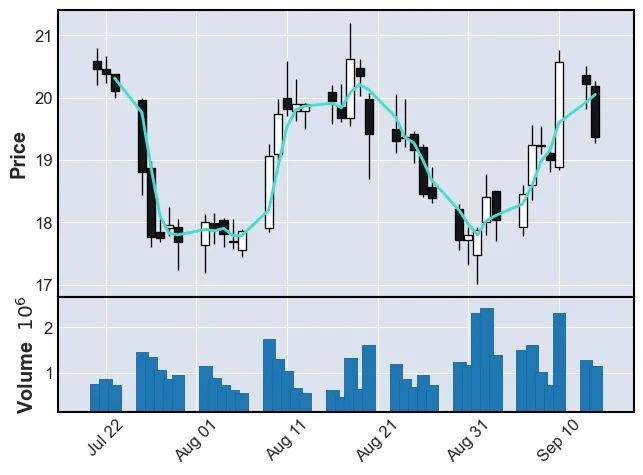
至此 mplfinance 的基本使用就介绍完毕,相比来说还是比较容易上手使用的。
pyecharts
虽然 matplotlib 也可以绘制动态图,但是由于 matplotlib 的特性,展示起来并不是很方便。
如果需要能交互式操作数据,拖动时间轴等功能,可以尝试使用 pyecharts,但由于不像 mplfinance 封装好开箱即用,代码写起来还是需要相当一定时间的,大家可以自行选择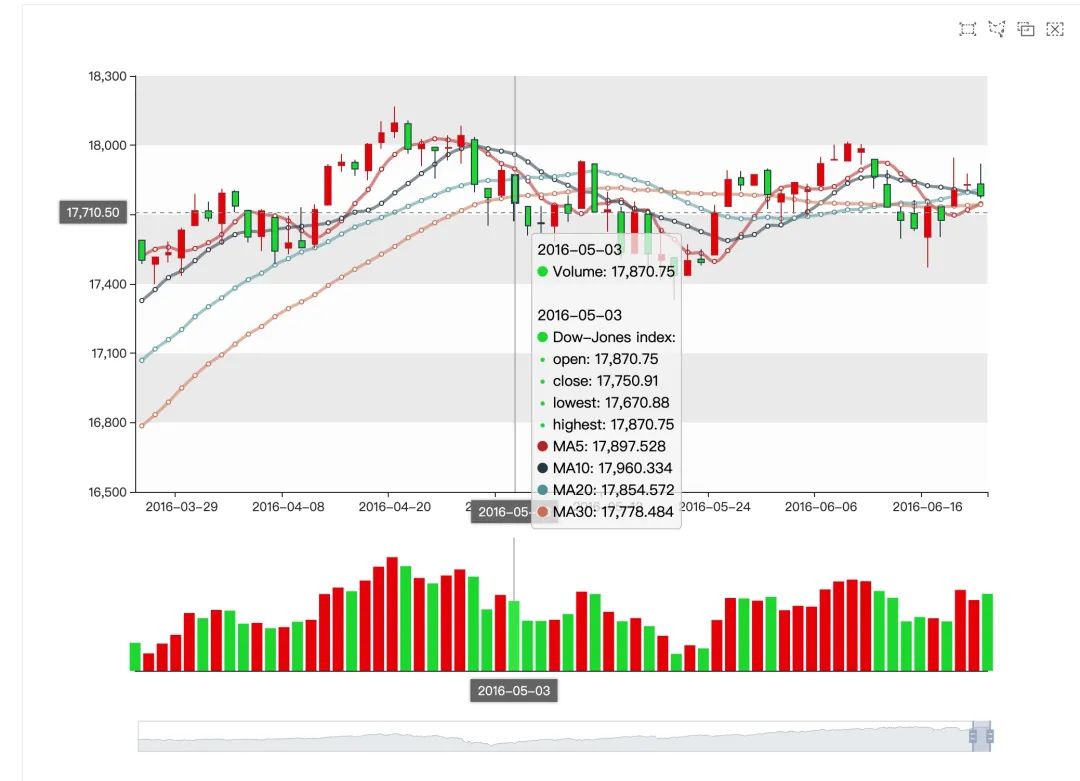
推荐阅读
推荐阅读
